Creare grafici di struttura di team coinvolgenti all'interno di Microsoft Teams è importante nell'ambiente di lavoro collaborativo odierno. Gli strumenti di organigrammi di terze parti di Microsoft Teams favoriscono notevolmente la comunicazione fluida e la comprensione del team.
Utilizzando componenti aggiuntivi, le organizzazioni possono semplificare la collaborazione, facilitare il processo decisionale e garantire che tutti comprendano i propri ruoli all'interno della struttura del team. Inoltre, promuovono la trasparenza organizzativa a tutti i livelli. Aiutano i diversi reparti a lavorare in modo coeso verso obiettivi comuni, migliorando così la produttività e l'efficienza. Di seguito sono riportati 9 strumenti all'interno di Teams che forniscono l'aiuto di cui hai bisogno. Esplora l'elenco di seguito per saperne di più.
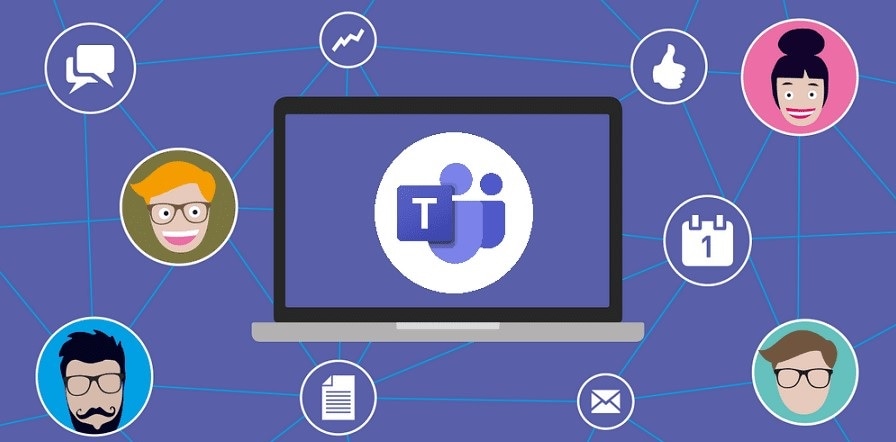
In questo articolo
-
9 strumenti eccezionali per creare organigrammi in Teams
- Conclusione
9 strumenti eccezionali per creare organigrammi in Teams
Di seguito sono riportati 9 strumenti eccezionali che facilitano la creazione di organigrammi all'interno di Teams. Questi strumenti potenziano la visualizzazione senza soluzione di continuità, migliorando la collaborazione e la produttività nella tua organizzazione.
1. EdrawMind for Teams
Wondershare EdrawMind è dedicato ad assistere gli utenti nella creazione di organigrammi professionali senza sforzo. Puoi utilizzare modelli integrati per costruire rapidamente organigrammi e condividerli facilmente con altri tramite immagini e PDF.
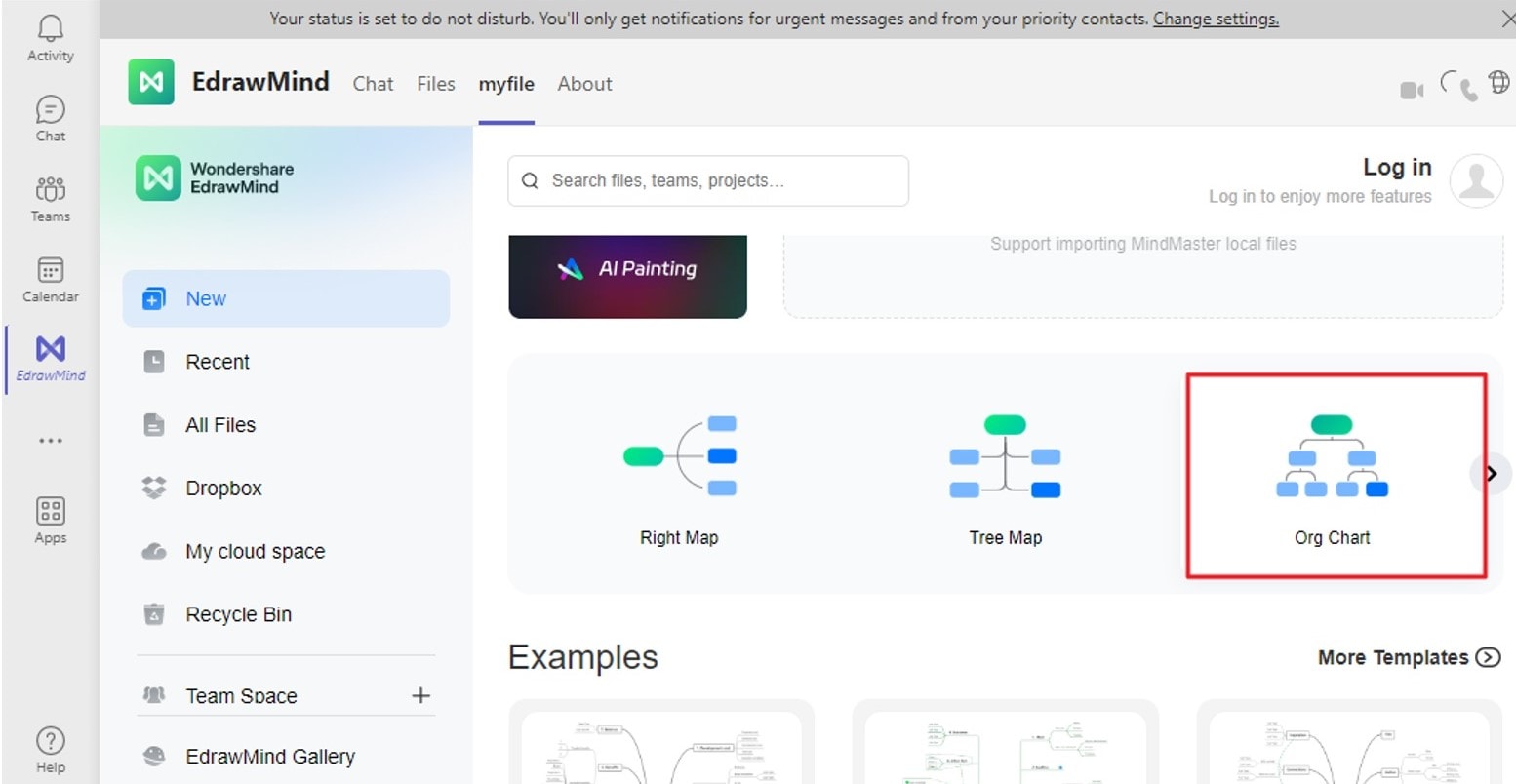
Caratteristiche principali
- Strumento completo: oltre a creare facilmente organigrammi, puoi usare EdrawMind anche per creare mappe mentali e fare brainstorming.
- Libreria di modelli: EdrawMind è dotato di modelli di organigrammi per consentirti di iniziare subito.
Bonus: come creare un organigramma in Teams utilizzando EdrawMind
Creare un organigramma in Microsoft Teams usando EdrawMind è un processo fluido, grazie alle sue capacità integrate. Segui questi semplici passaggi per creare un organigramma completo che migliori la collaborazione e la chiarezza all'interno del tuo team.
Passaggio 1: apri Microsoft Teams e vai alla sezione App. Cerca EdrawMind e aggiungi l'app al tuo spazio di lavoro Teams. Accedi o crea un account.
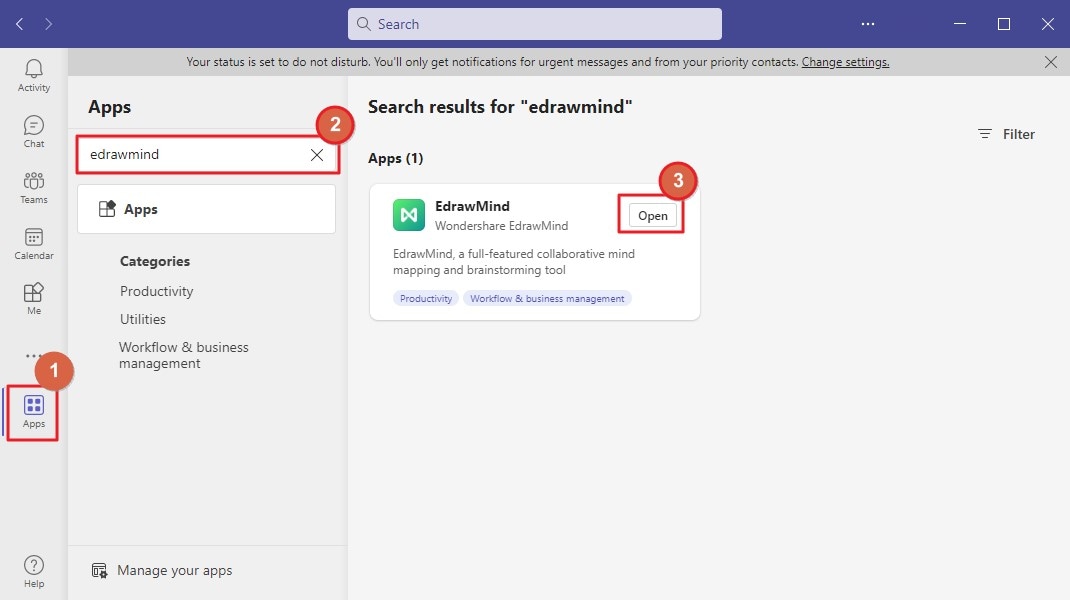
Passaggio 2: Clicca su Nuovo per iniziare un nuovo progetto. Quindi, seleziona il modello Organigramma come punto di partenza.
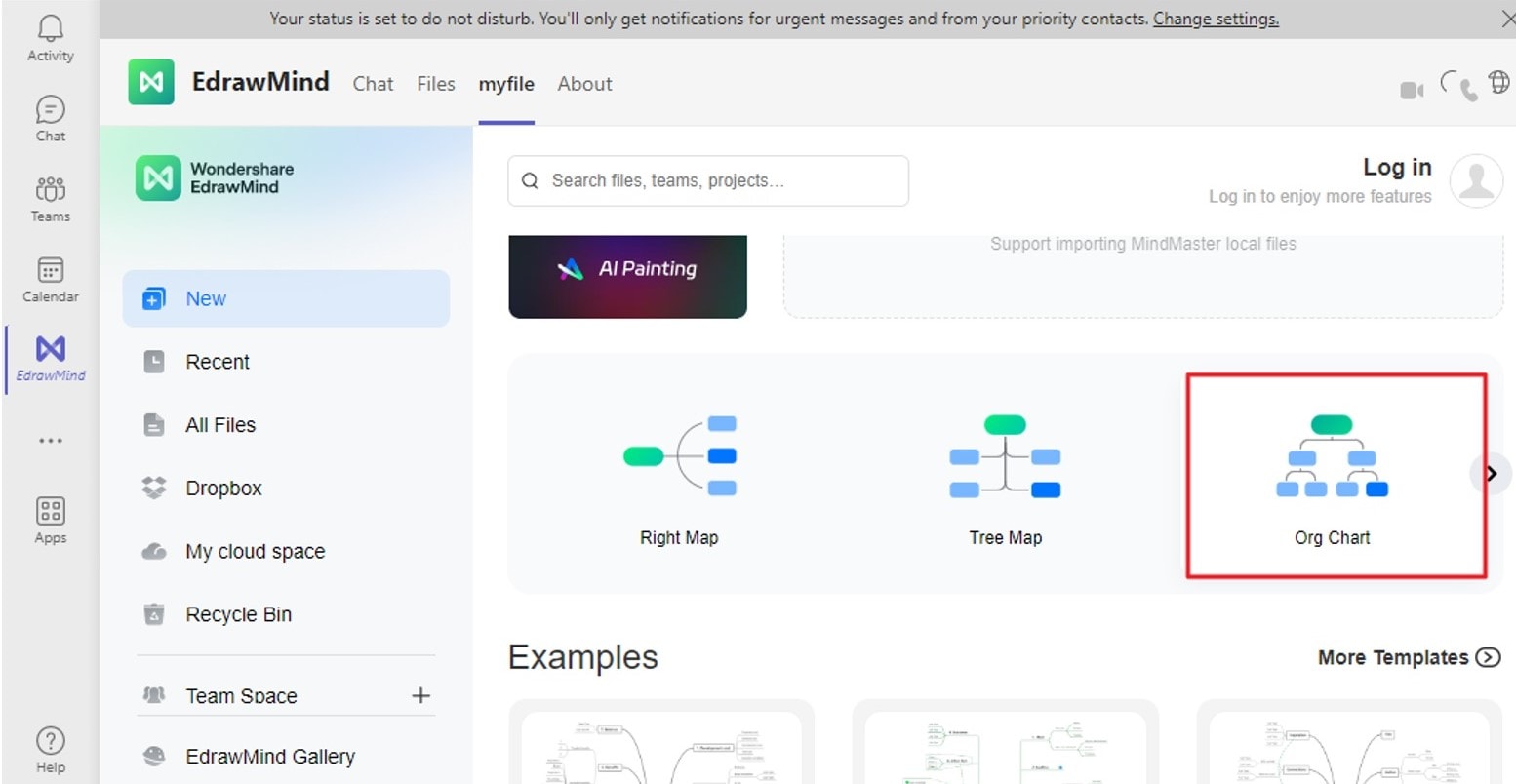
Passaggio 3: Vai alla barra degli strumenti in alto, clicca su Argomento o Sottoargomento e usa l'interfaccia drag-and-drop per aggiungere forme che rappresentano diverse posizioni o membri del team. Personalizza gli argomenti con nomi, titoli e altre informazioni rilevanti facendo doppio clic su ogni argomento.
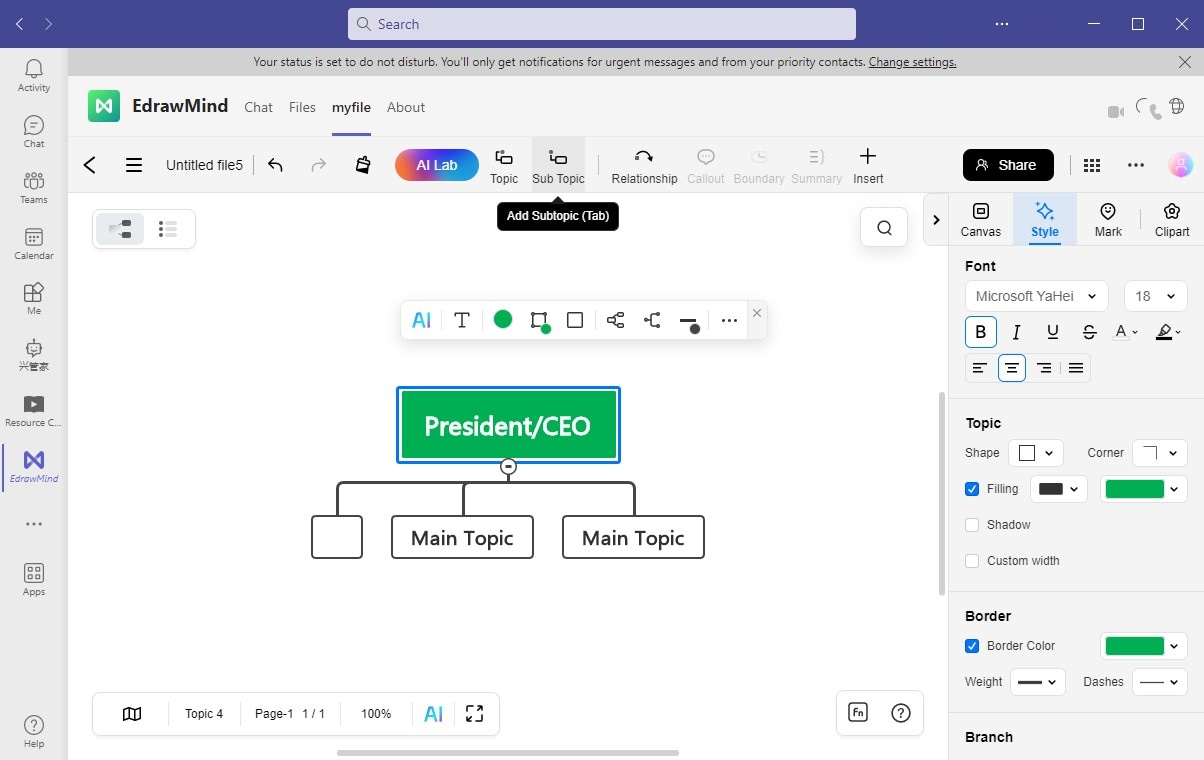
Passaggio 4: collega le forme usando i connettori per indicare la catena di comando e le relazioni di reporting. Clicca e trascina da un argomento all'altro per creare le connessioni. Usa il pannello di destra per cambiare lo stile dei connettori.
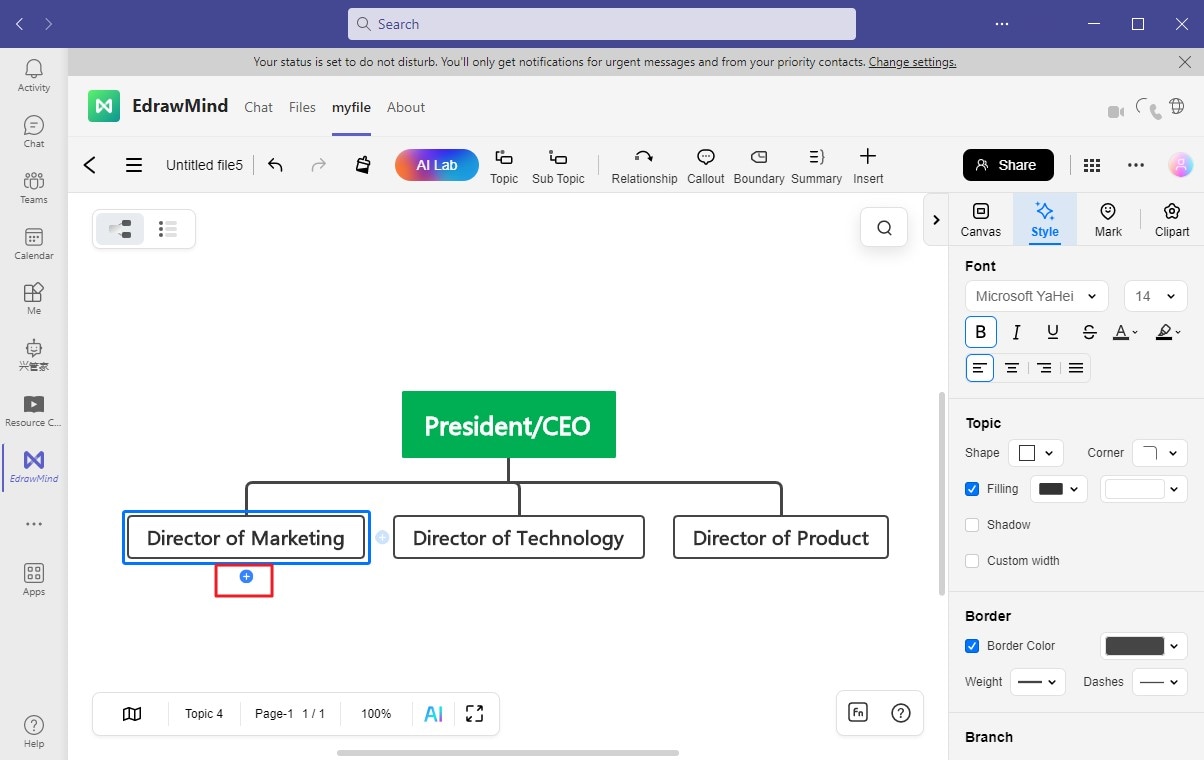
Passaggio 5: personalizza l'aspetto dell'organigramma cambiando colori, stili e temi per allinearlo al branding del tuo team. Accedi all'opzione Canvas in EdrawMind per apportare le modifiche necessarie.
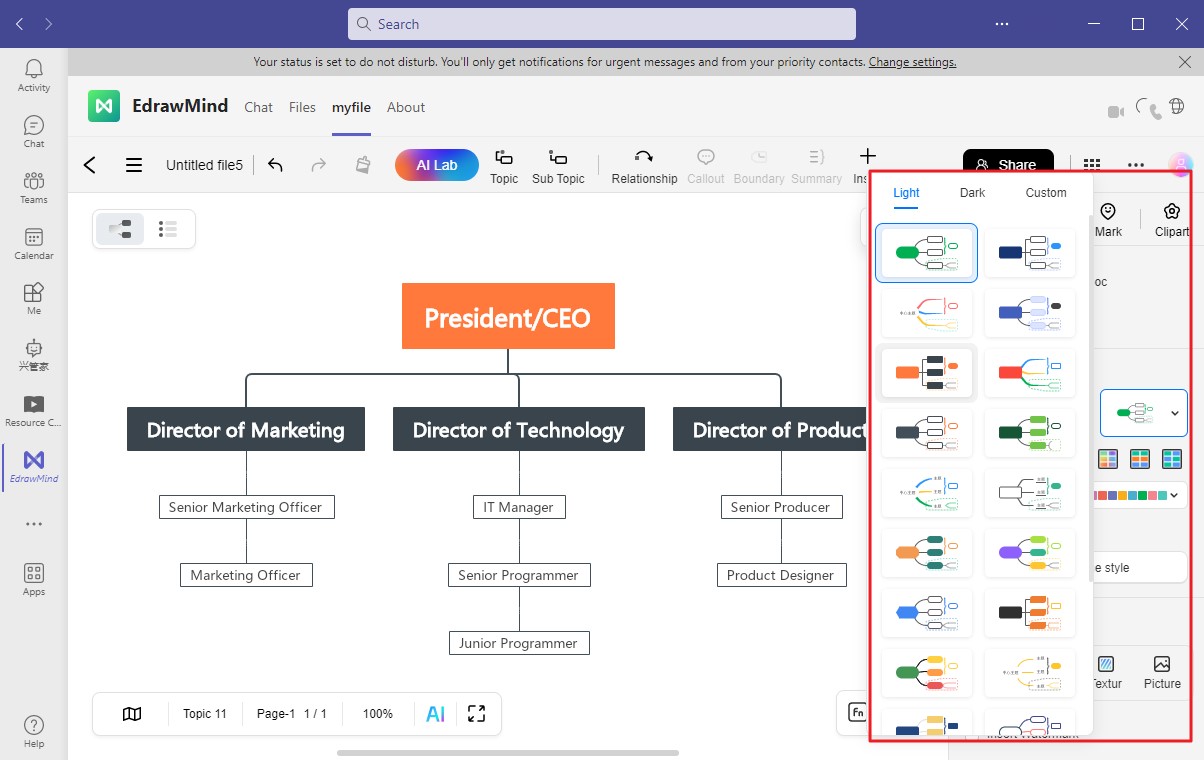
Passaggio 6: Una volta completato l'organigramma, clicca sul pulsante Esporta per collaborare con i membri del team. Puoi condividere l'organigramma con altri tramite immagini e PDF o invitarli a collaborare direttamente all'interno di EdrawMind.
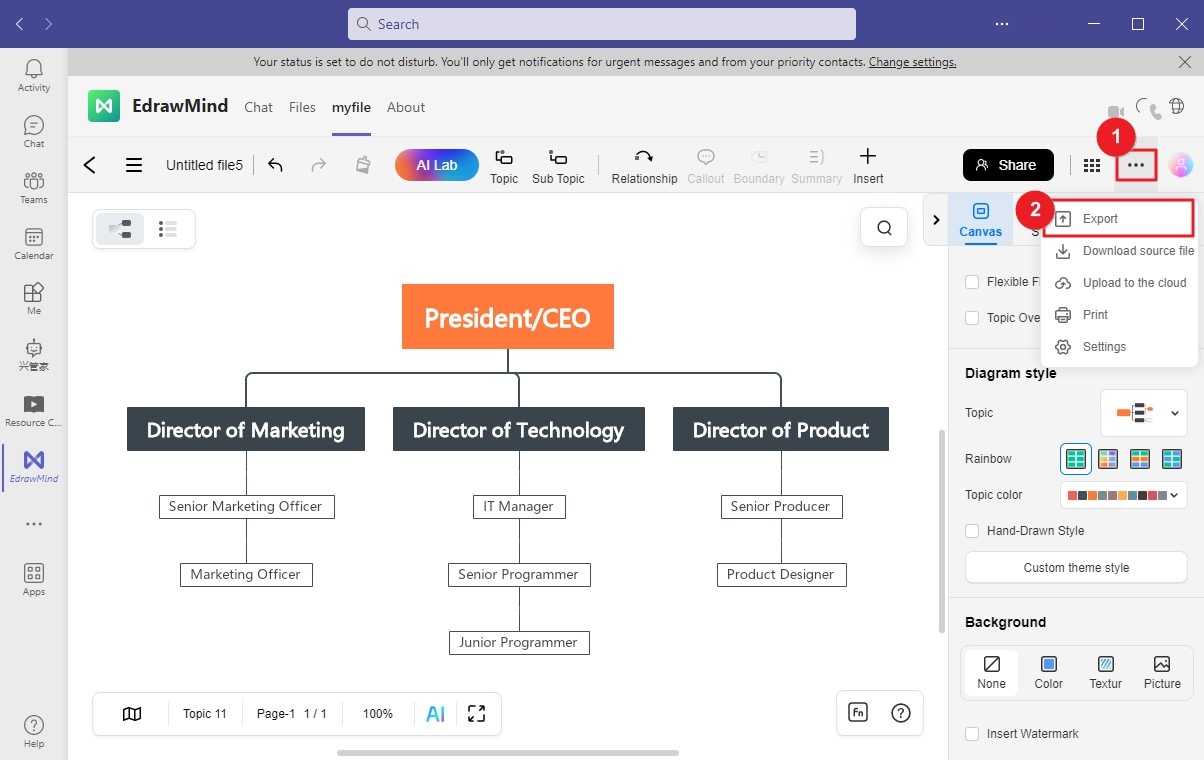
2. Organigramma integrato di Microsoft Teams
Microsoft Teams presenta un organigramma o un diagramma organizzativo integrato. Mostra la catena di comando e le relazioni di reporting in un grafico intuitivo.
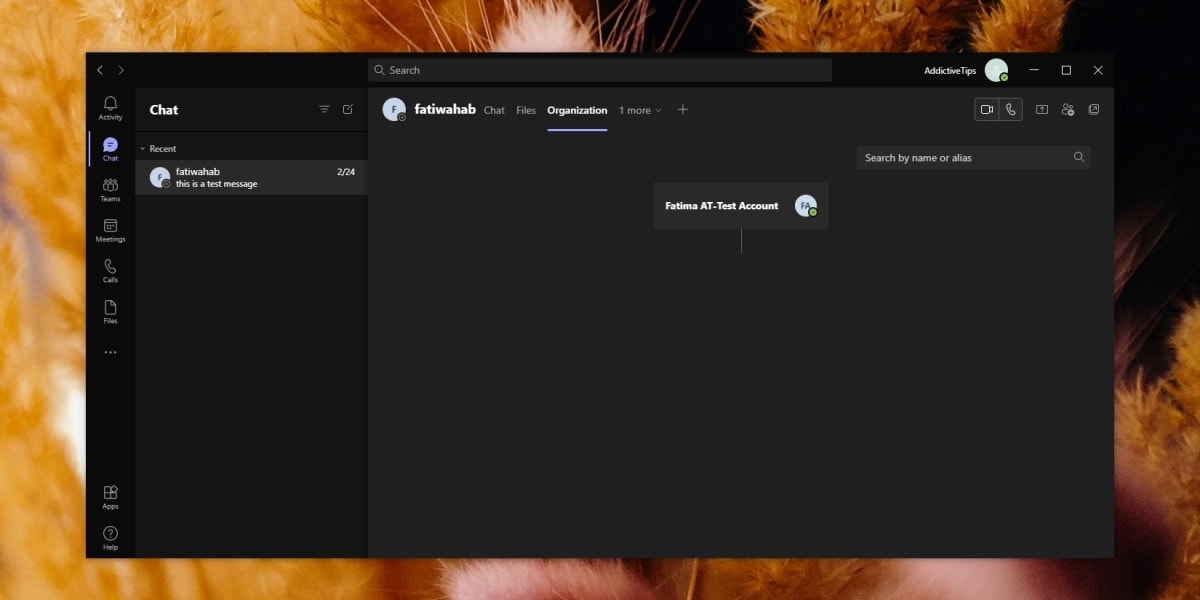
Caratteristiche principali
L'organigramma di Teams è accessibile a tutti gli utenti, offrendo trasparenza e chiarezza all'interno della gerarchia dell'organizzazione. Di seguito sono riportate le sue caratteristiche principali.
- Organigramma integrato: è una funzionalità nativa dell'organigramma o dell'organigramma che non richiede componenti aggiuntivi.
- Accessibilità utente: l'organigramma è accessibile a tutti gli utenti di Microsoft Teams.
3. Collaboard
Collaboard è una soluzione di lavagna dinamica online che promuove la collaborazione in tempo reale. Puoi liberare la tua creatività visualizzando idee, facendo brainstorming e creando mappe mentali su una tela infinita.
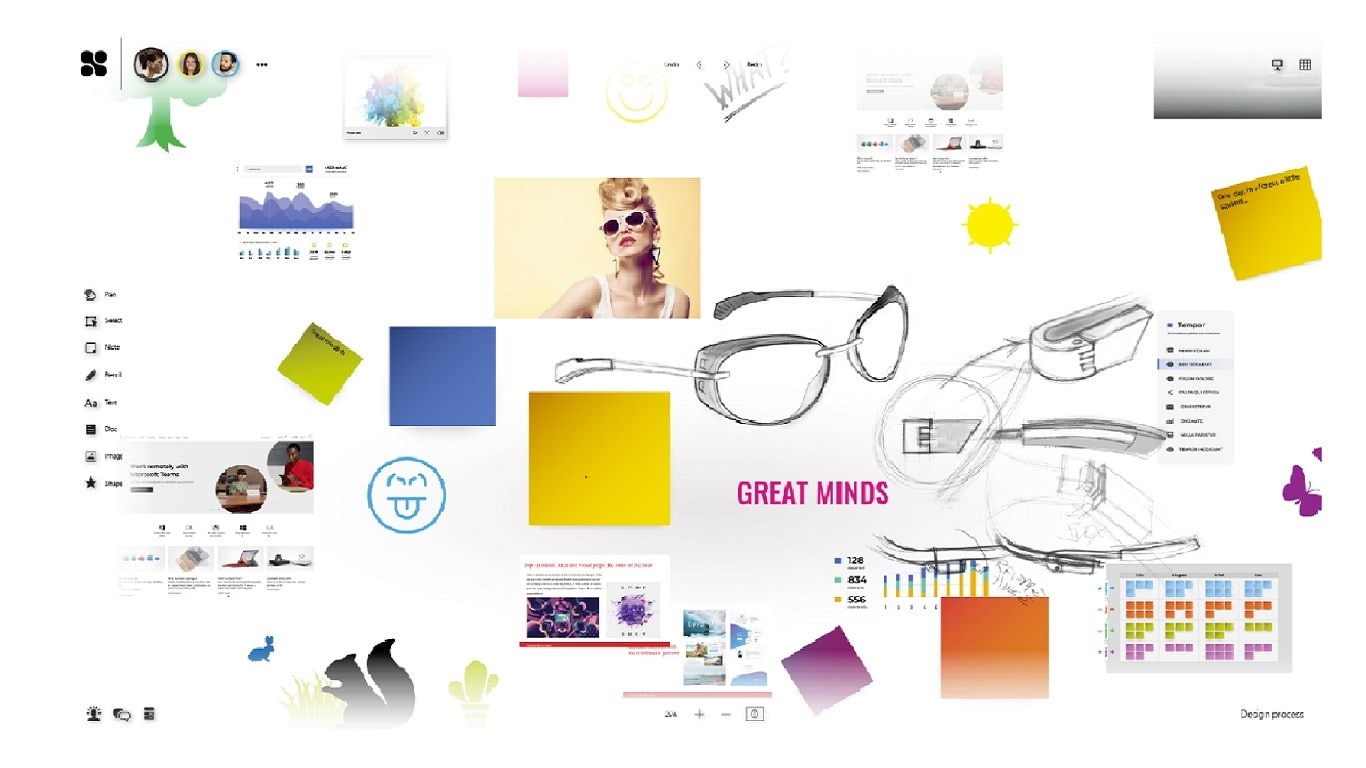
Caratteristiche principali
Grazie a queste funzionalità chiave, Collaboard garantisce un lavoro di progetto fluido e un'interazione di gruppo tramite Teams.
- Collaborazione versatile: puoi invitare rapidamente altri utenti ai tuoi organigrammi tramite e-mail, link o codice QR.
- Integrazione app: Collaboard integra i video di YouTube e la ricerca immagini di Google per aumentare la tua produttività.
4. Creately
Con Creately, il tuo team può passare senza problemi dal brainstorming alla creazione di piani e all'esecuzione di organigrammi in un unico spazio. Puoi anche gestire riunioni coinvolgenti con una lavagna virtuale condivisa, uno strumento all-in-one.
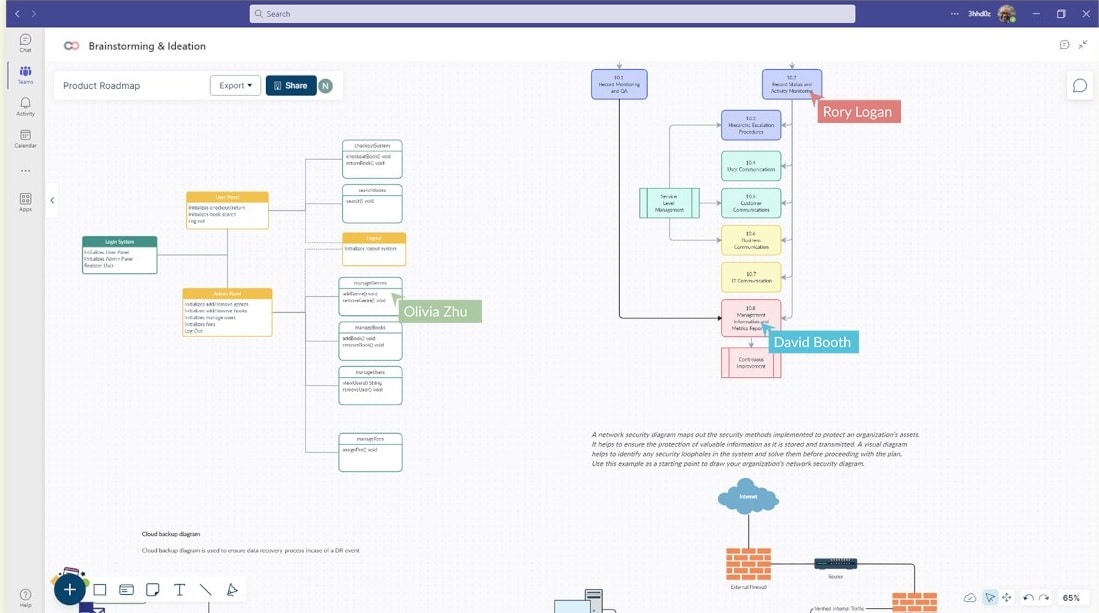
Caratteristiche principali
Con Creately for Teams puoi:
- Visual Knowledge Hub: puoi pianificare e creare organigrammi personalizzati e gestirli in un unico spazio.
- Canali: puoi aggiungere spazi di lavoro e canvas direttamente nei canali affinché tutti possano accedere ai tuoi progetti.
5. TeamOrgChart+
Integrato con Microsoft Teams, TeamOrgChart+ è una soluzione di organigramma user-friendly. Offre una configurazione fluida e la massima sicurezza.
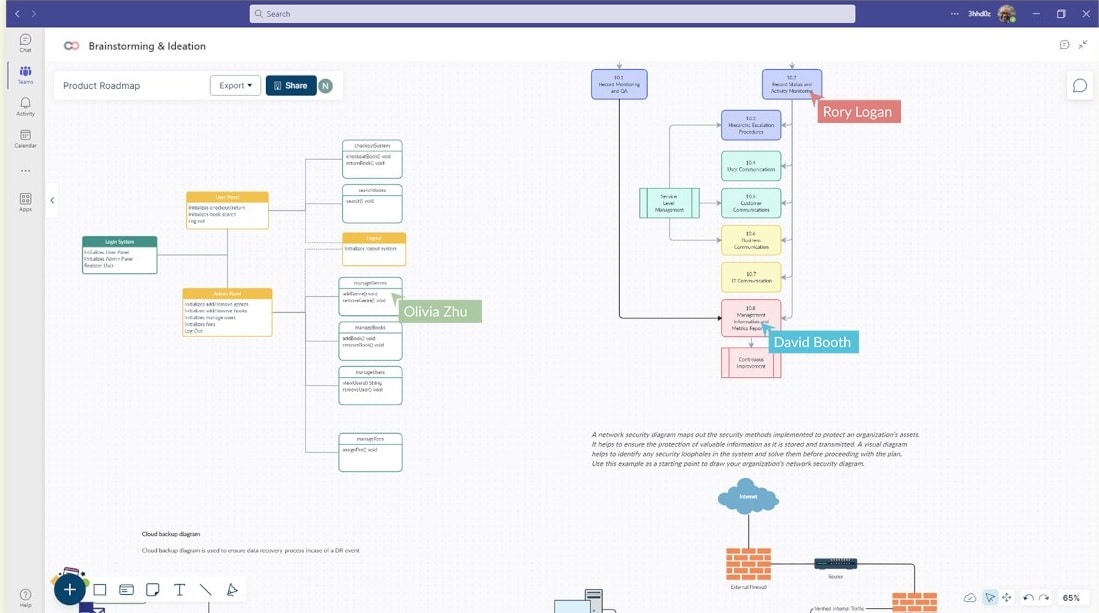
Caratteristiche principali
TeamOrgChart+ aumenta la consapevolezza, supporta le riorganizzazioni e assiste nell'inserimento del personale. Di seguito sono riportati i punti salienti.
- Facilità d'uso: la piattaforma ha una configurazione semplice che non richiede alcuna codifica. La creazione di organigrammi può essere eseguita facilmente da personale non IT.
- Formattazione condizionale: puoi creare regole per codificare a colori il tuo organigramma, in modo da presentarlo in modo facilmente comprensibile.
6. SmartDraw
SmartDraw facilita la collaborazione senza soluzione di continuità tramite diagrammi intuitivi. Puoi creare organigrammi in pochi minuti anziché ore.
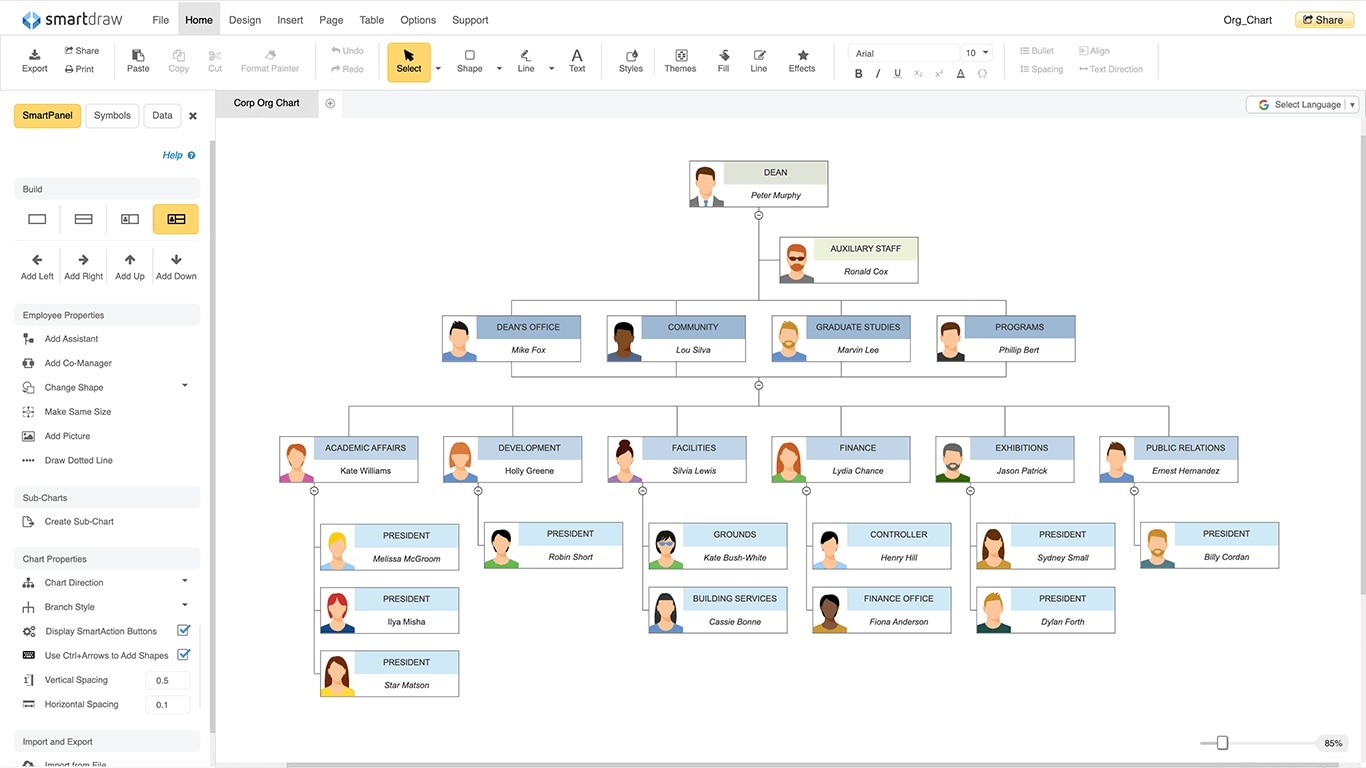
Caratteristiche principali
Con oltre 70 tipi di diagramma, SmartDraw offre simboli e modelli per la creazione efficiente di organigrammi. Ecco le sue caratteristiche principali.
- Formattazione intelligente: SmartDraw è dotato di formattazione intelligente per creare rapidamente organigrammi.
- Temi e modelli: la piattaforma dispone di temi e modelli professionali per aiutarti a generare automaticamente organigrammi.
7. Canva
Canva consente ai team di creare presentazioni, video, grafici, poster e altro ancora, consentendo una condivisione senza soluzione di continuità. L'app Canva integrata in Microsoft Teams centralizza tutti gli aggiornamenti di progettazione, mantenendo tutti informati.
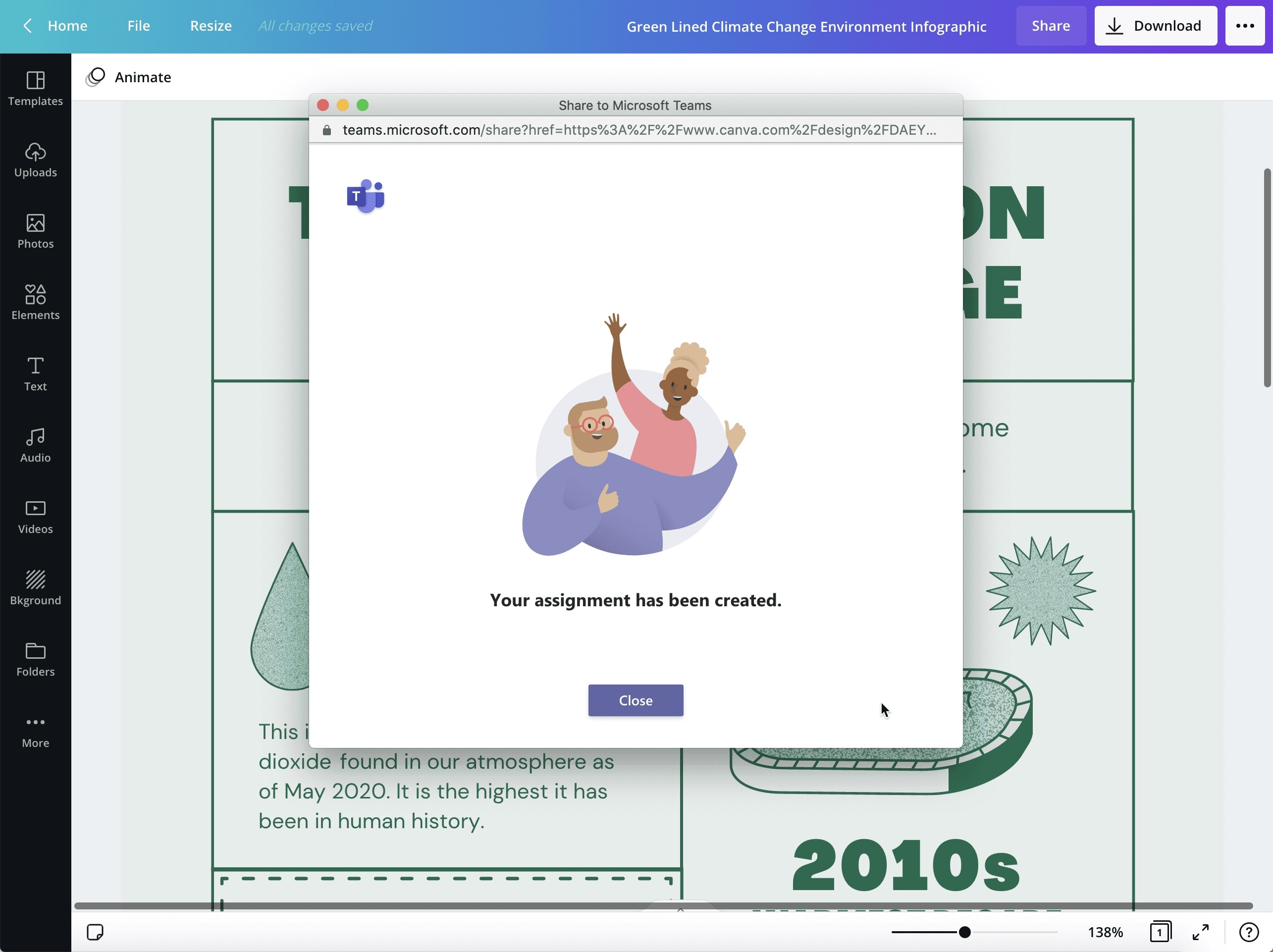
Caratteristiche principali
Senza uscire da Teams, puoi fare facilmente quanto segue con Canva:
- Collaborazione alla progettazione: puoi invitare il tuo team a visualizzare in anteprima i tuoi organigrammi e a collaborare alla loro realizzazione in tempo reale.
- Progetti Canva multipagina: se lavori su più organigrammi, Canva ti consente di farlo senza alcuna difficoltà.
8. draw.io
draw.io, un'app versatile per diagrammi e lavagne bianche. Puoi creare organigrammi con collaborazione visiva tramite browser o il suo strumento desktop.
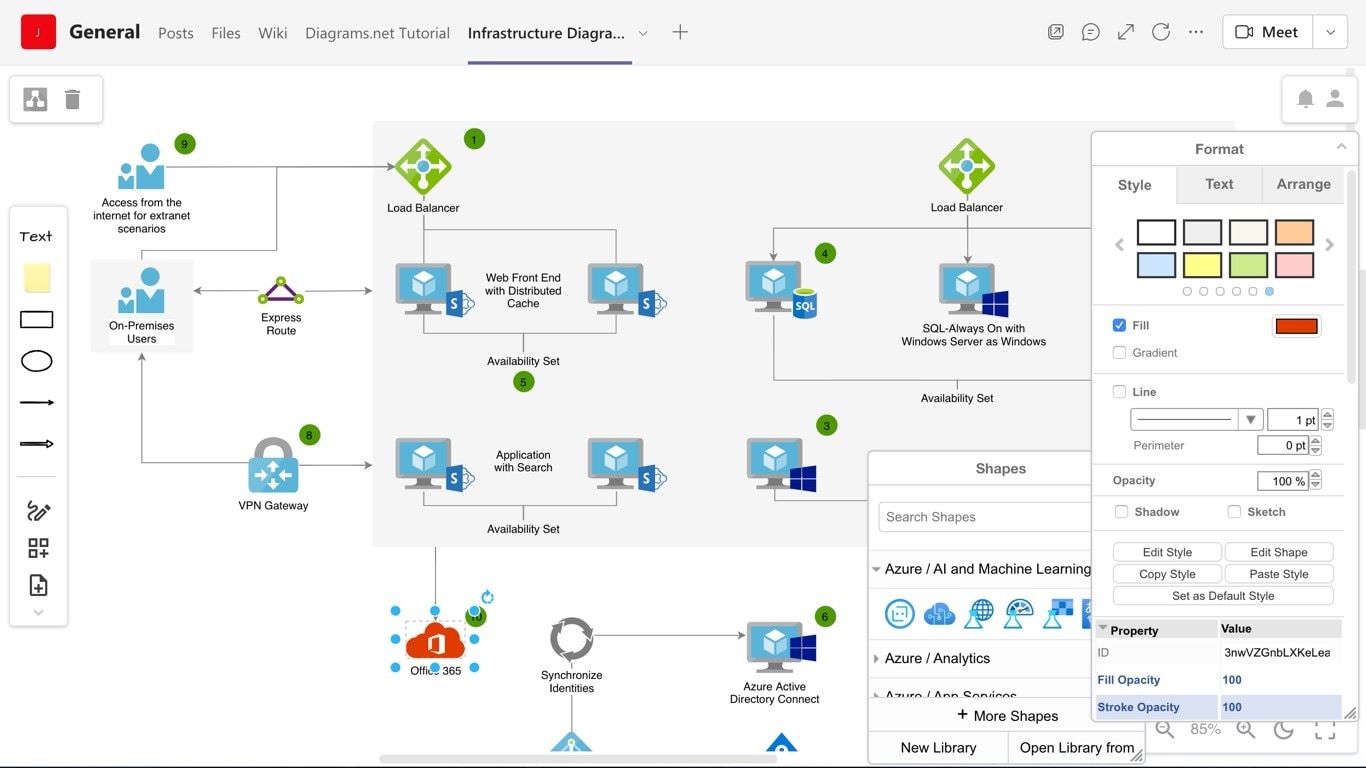
Caratteristiche principali
Con la scheda diagramma di draw.io in Microsoft Teams, tu e i tuoi colleghi potete collaborare senza problemi sui diagrammi. Ecco le sue caratteristiche principali.
- Supporto per i principali tipi di diagrammi: oltre agli organigrammi, draw.io può gestire facilmente wireframe, mockup, mappe mentali, diagrammi di flusso e altro ancora.
- Modalità schizzo informale: a differenza di altri strumenti di terze parti, draw.io consente di creare organigrammi in stile disegnato a mano per forme e connettori personalizzati.
9. Penthara Org Chart
Penthara Org Chart per Microsoft Teams è un'app personalizzata specializzata per migliorare la tua esperienza di organigramma. La piattaforma integra l'app Penthara Org Chart per SharePoint disponibile nello SharePoint Store.
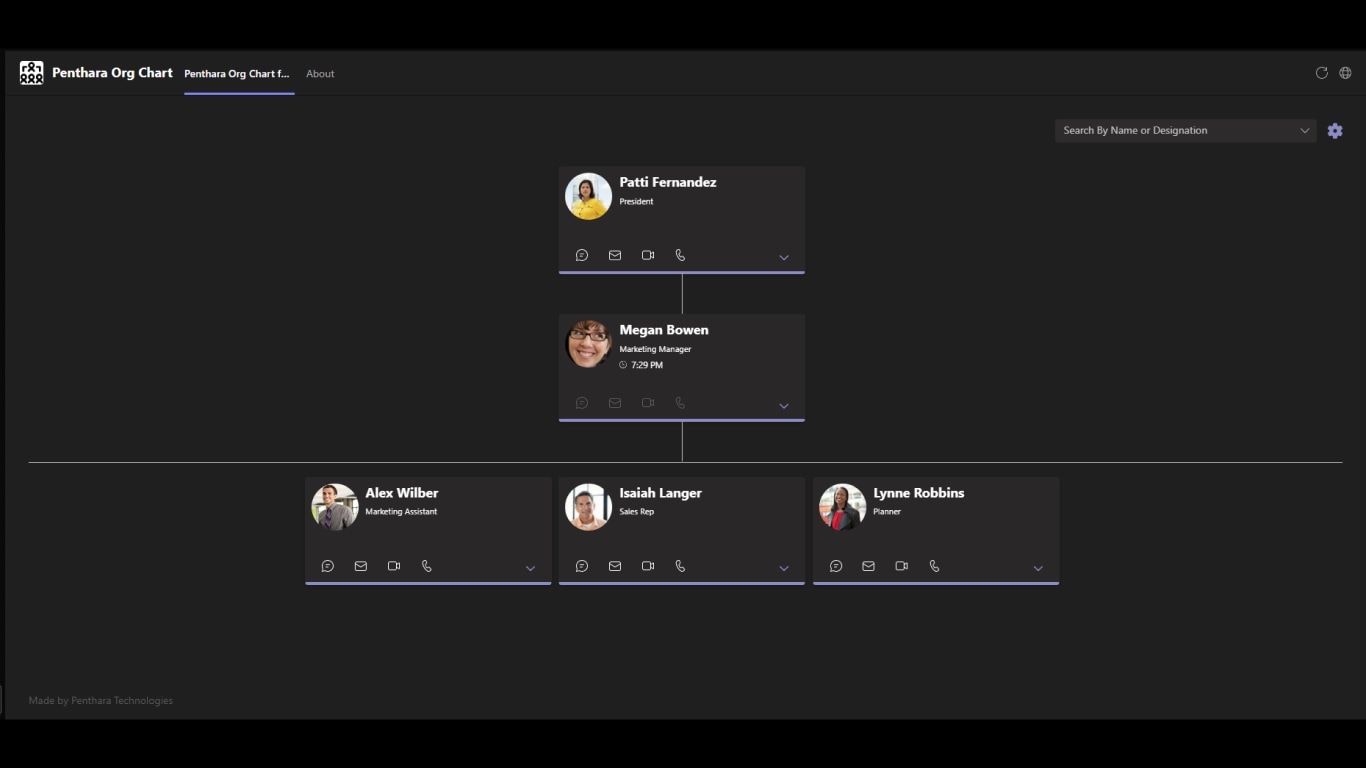
Caratteristiche principali
Penthara Org Chart offre una gamma di potenti funzionalità. Eccone alcune di seguito.
- Ricerca avanzata: puoi integrare Azure AD per creare i tuoi organigrammi in modo professionale.
- Attributi estensione: con SharePoint, Penthara Org Chart garantisce un flusso di dati fluido e un'esperienza di organigramma unificata tra Microsoft Teams e SharePoint.
Conclusione
Microsoft Teams offre eccellenti strumenti integrati per la creazione di organigrammi. Lo strumento giusto è fondamentale per una collaborazione fluida, una comunicazione chiara e una produttività migliorata. EdrawMind si distingue come la scelta migliore, offrendo ampie funzionalità di modifica e accessibilità gratuita per iniziare subito.
Utilizzando questi strumenti eccezionali, i team possono migliorare la loro esperienza di organigramma in Microsoft Teams. Possono promuovere un migliore processo decisionale e un allineamento strategico. Sentiti libero di esplorare questi strumenti oggi stesso per rivoluzionare la creazione del tuo organigramma in Microsoft Teams, a partire da EdrawMind.

